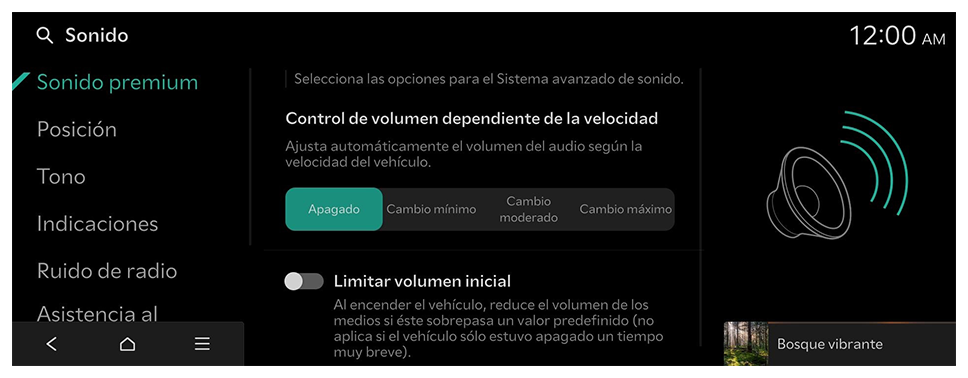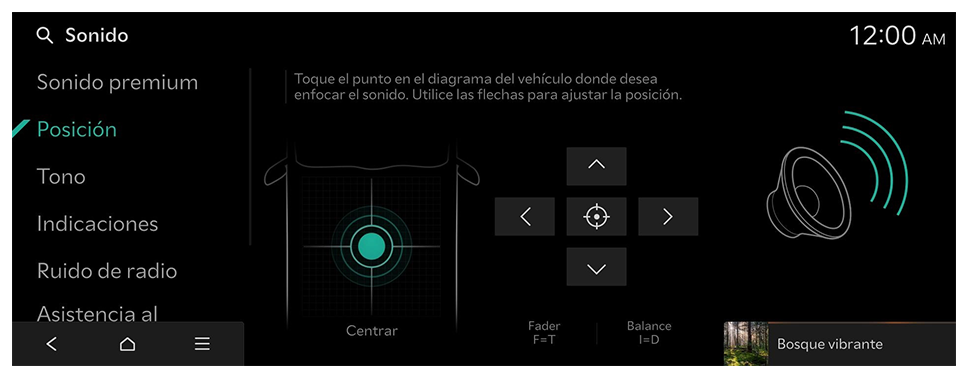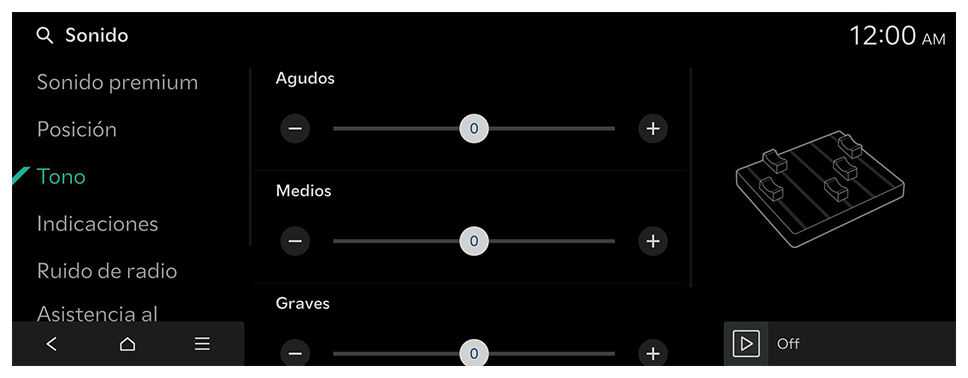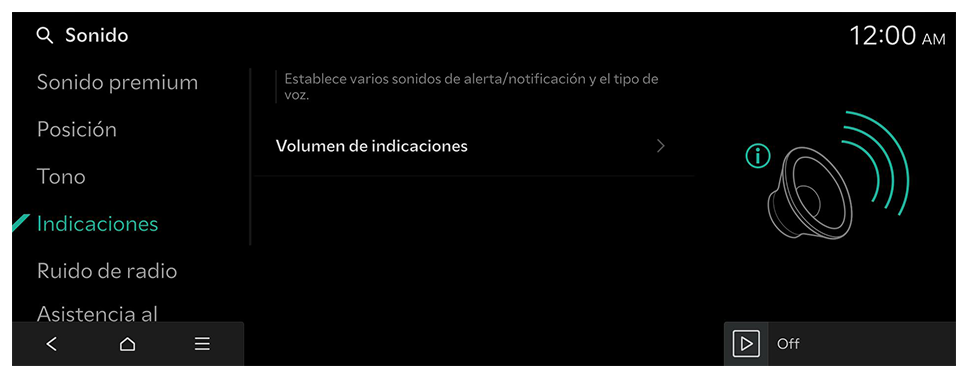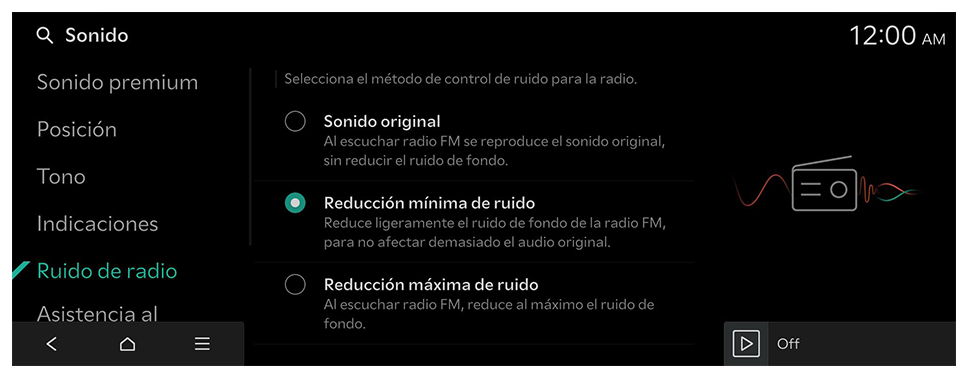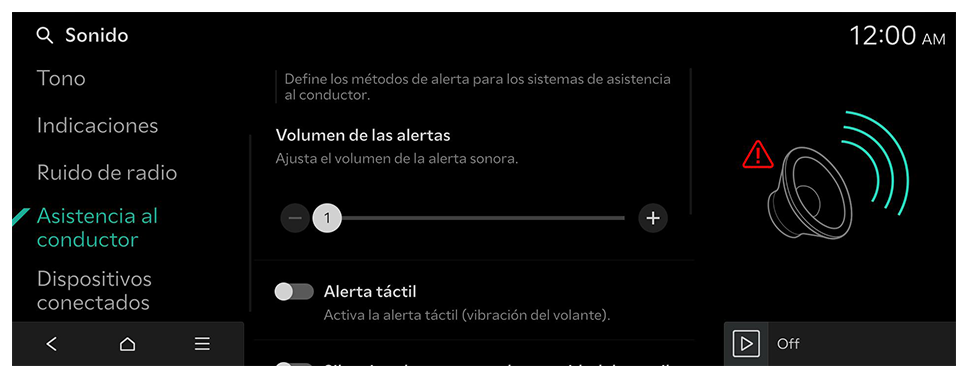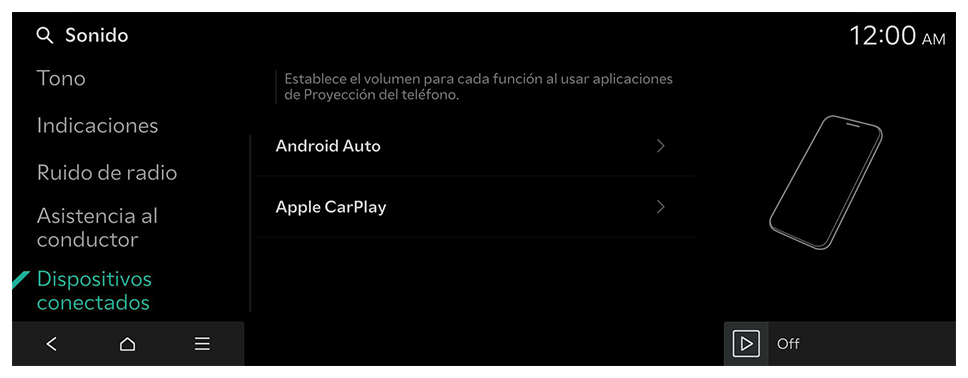Configurar los ajustes del sonido
Cambie los ajustes de sonido, como el volumen del parlante y los efectos de sonido.
- Los ajustes disponibles pueden variar según el modelo y las especificaciones del vehículo.
- Es posible que algunas funciones no estén disponibles según el sistema de información y entretenimiento, y las especificaciones del amplificador del vehículo.
- En la pantalla de inicio, pulse Configuración ► Sonido.
Aparecerá la pantalla de configuración del sonido.
- Configure los ajustes como sea necesario.
- Presione
 en la pantalla o presione el botón [SEARCH] en el panel de control, ingrese un término de búsqueda y luego seleccione el elemento para ejecutar la búsqueda.
en la pantalla o presione el botón [SEARCH] en el panel de control, ingrese un término de búsqueda y luego seleccione el elemento para ejecutar la búsqueda.
Sonido premium (si está equipado)
Selecciona las opciones para el Sistema avanzado de sonido.
SoundTrue (si está equipado)
Ofrece una dinámica y un sonido mejorados para formatos de archivos comprimidos.
Dynamic Speed Compensation (si está equipado)
Monitorea la velocidad del vehículo y ajusta automáticamente aspectos de la música, para garantizar una experiencia auditiva uniforme.
Personalizar Meridian Horizon (si está equipado)
Esta tecnología convierte las fuentes estéreo para ofrecer una experiencia de audio envolvente, con efectos de sonido que permiten que los ocupantes sientan que están en una sala de conciertos real.
- Para restaurar todos los ajustes de audio a los valores predeterminados, presione Center.
Meridian Intelli-Q (si está equipado)
Procesamiento adaptativo para garantizar una experiencia uniforme en todas las condiciones de conducción.
Control de volumen dependiente de la velocidad (si está equipado)
Ajusta automáticamente el volumen del audio según la velocidad del vehículo.
Limitar volumen inicial
Al encender el vehículo, reduce el volumen de los medios si éste sobrepasa un valor predefinido. (no aplica si el vehículo sólo estuvo apagado un tiempo muy breve).
 en la pantalla o presione el botón [SEARCH] en el panel de control, ingrese un término de búsqueda y luego seleccione el elemento para ejecutar la búsqueda.
en la pantalla o presione el botón [SEARCH] en el panel de control, ingrese un término de búsqueda y luego seleccione el elemento para ejecutar la búsqueda.